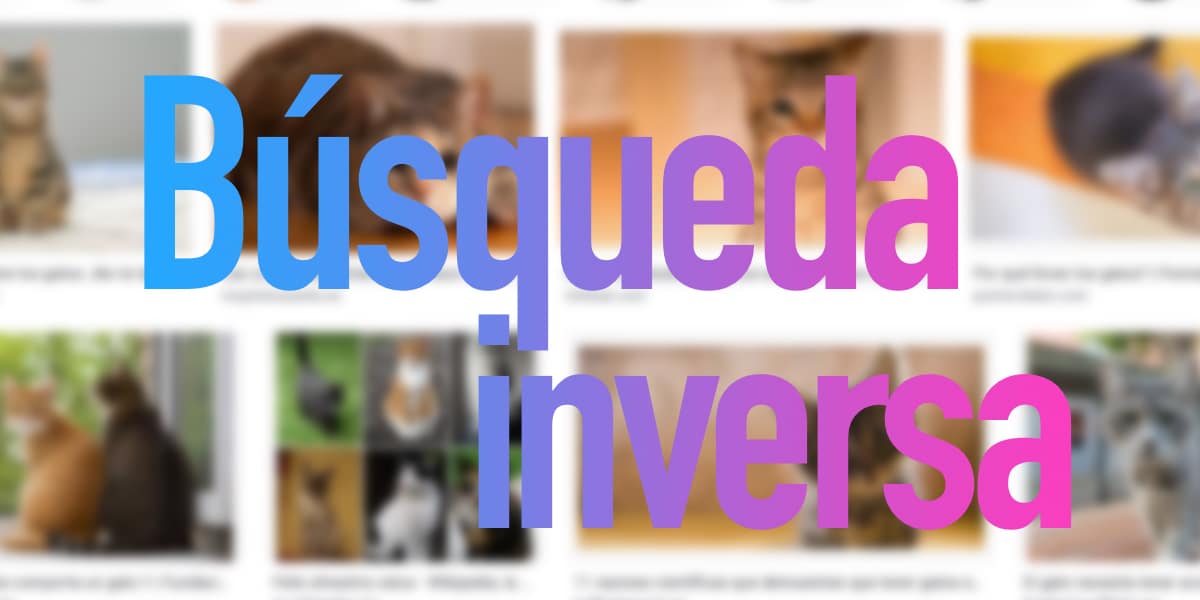
Att söka på internet är vanligt, särskilt eftersom många av oss har Google direkt som vår hemsida. Men många har inte fallit in i tanken att vi inte bara kan göra en sökning genom att skriva in text och vänta på innehållet, vi kan också söka efter bilder.
Vi ska lära dig vad som kallas "omvänd sökning" eller att söka efter liknande eller liknande bilder på internet. På detta sätt kan vi hitta ursprunget till ett fotografi eller identifiera en bild som vi inte har för tydlig. Detta är utan tvekan en av de mest okända funktionerna hos många sökmotorer och som vi vill lära dig.
Sökmetoden i det här fallet skiljer sig radikalt från vad vi tänkte på hittills, i det här fallet istället för att ge instruktionerna till bildsökmotorn och vänta tills det ger oss resultat, vad vi ska göra är lite annorlunda.
I det här fallet är motiveringen det vi ska ladda upp ett fotografi till servrarna från vår dator av sökmotorn i fråga och det kommer att erbjuda oss resultat som motsvarar den uppladdade bilden, både för att vara helt identiska och för att erbjuda oss mycket liknande resultat, en verklig fördel. Låt oss ta en titt på hur det görs.
Omvänd bildsökning från Google
För att göra omvända sökningar på Google är det första vi måste veta vart vi ska gå. För att göra detta kan vi göra det på traditionellt sätt, det vill säga genom att gå till Googles webbplats och klicka på ikonen Google Bilder.
Där kommer en ikon för en kamera att visas på höger sida och om vi trycker på den kommer vi att kunna komma åt lagring av vår dator för att lägga till fotografier. Men inte bara det, vi kommer att ha två alternativ:
- Ange webbadressen av bilden som vi vill göra omvänd sökning av
- Ladda upp fotot direkt från vår dator.
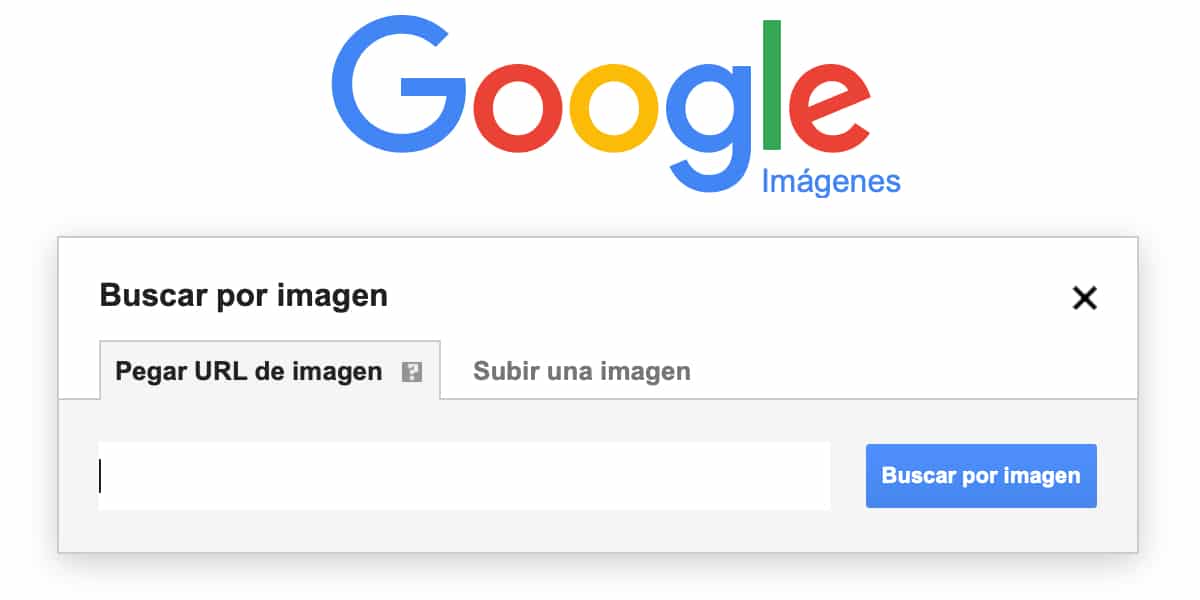
När vi väl har utfört stegen som vi har pratat om tidigare måste vi bara klicka på den blå knappen som indikerar sök efter bild. Och nu är det när Googles sökmotor börjar göra sitt jobb.
Då kommer Google att erbjuda oss förutom de typiska resultaten av sin sökmotor, vilket leder oss till nyheter, artiklar och intressant innehåll, en serie fotografier som han kommer att definiera som visuellt liknande bilder. Dessa bilder är vad vi kommer att betrakta omvänd sökning.

Google anses vara den bästa sökmotorn på internet, så vi kan föreställa oss att dess arbete med omvänd bildsökning är upp till uppgiften när det gäller effektivitet. I allmänhet får det bra resultat, eftersom dess bildsökmotor är ganska kraftfull i sig har den en viktig fördel.
Dessutom, Bildsökning Google erbjuder oss en serie verktyg med dess knapp längst upp. Med detta kommer vi att kunna utföra en sökning baserad på parametrar som filtyp, bildstorlek och många andra parametrar. Dina behov kommer att markera dina sökningar.
Omvänd bildsökning i Bing
Bing är en annan av de viktigaste sökmotorerna på marknaden. I det här fallet, inför den stora Google har vi ingen annan än den mytiska Microsoft. Detta är dock inte en sökmotor som verkar ha fallit till förmån för många användare och dess användning förblir relativt kvarvarande.
Redmond-företaget slutar dock inte investera i det så att det blir ett sant alternativ till Google och det är det. Hur kan det vara annars, när vi går in i Bing (länk) har vi möjlighet att utföra omvända sökningar.
För att göra detta, en gång inuti, kommer vi att klicka på knappen som representeras med en kameras logotyp. Så det kommer att ge oss tre alternativ:
- Sök efter en bild genom att ange en URL
- Sök efter en bild genom att ladda upp den från vår dator
- Dra en bild till sökmotorn och gör sålunda en omvänd sökning
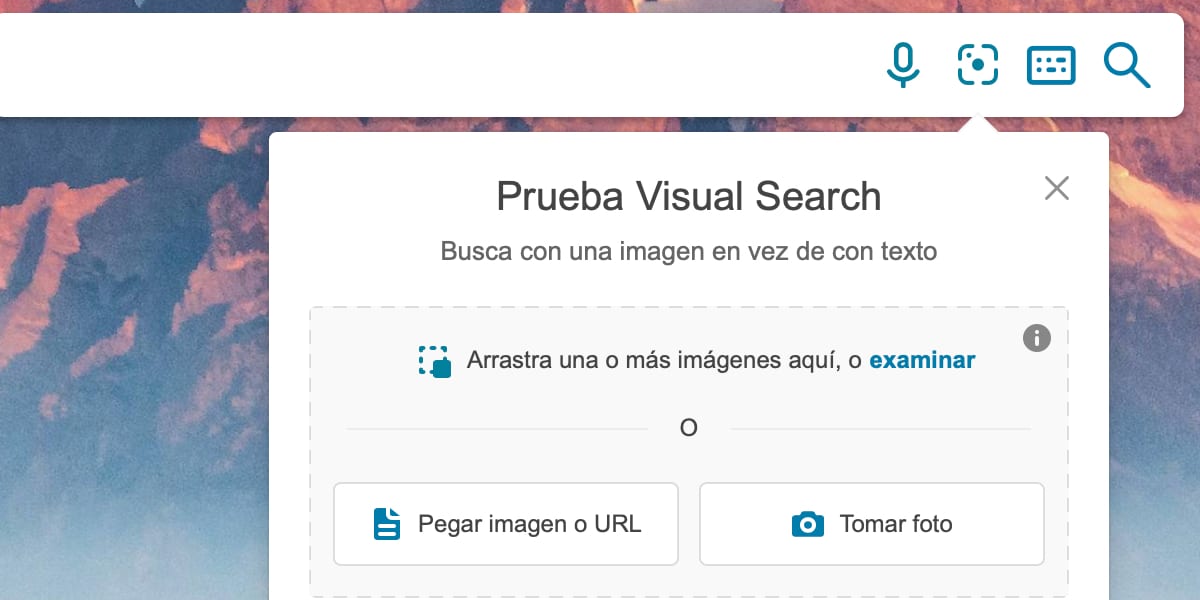
Vi kommer att kunna trycka på knappen visuell sökning som gör att vi kan justera ett exakt område på fotografiet och därför kommer att ge oss ett något mer exakt resultat som vi hänvisade till tidigare, men det har också sina brister.
Det första är att Bing-sökmotorn inte har ett verktygsfält, Därför har vi inte möjlighet att förfina resultaten genom att välja vilken typ av bild vi vill ha, storlek eller någon annan omständighet, en detalj som måste beaktas och som kanske gör Bing värst av allt vi erbjuder dig i det här inlägget.
Omvänd bildsökning i Yandex
Yandex är en sökmotor av ryskt ursprung som kommer att överraska dem som inte känner till det genom effektiviteten i dess verksamhet. För att använda Yandex måste vi helt enkelt gå in på din sökmotor (länk).
När vi väl är inne och följer samma filosofi som de andra sökmotorerna har vi en knapp bredvid sökfältet som representeras av ikonen för en kamera. När vi redan har åberopat sökmotorn för omvänd bild Genom denna funktionalitet har vi följande alternativ:
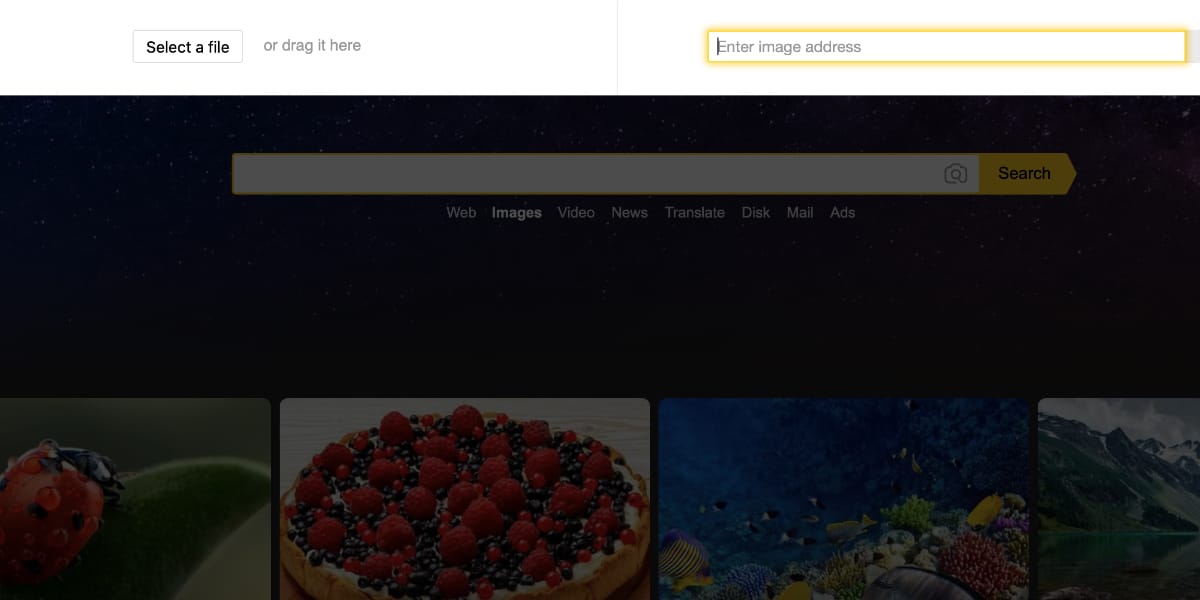
- Använd webbadressen till en bild som låter oss söka
- Utför sökningen genom en fil som vi laddar upp från vår dator eller intern lagring
Således bildsökmotorn det blir något mer komplicerat eftersom användargränssnittet inte är lika vänligt som Googles och Bings, liksom att det har några mindre verktyg. Resultaten som Yandex erbjuder är dock överraskande bra även jämfört med sina konkurrenter.
I själva verket kan vi säga att förutom de kraftfulla Googles sökverktyg, Yandex omvänd sökning är lika bra eller ännu bättre.
Och det här har varit alla våra alternativ för att leta efter identiska eller liknande bilder via internet på ett enkelt sätt. Vi hoppas att du därmed kan utföra dina uppgifter gynnsamt.